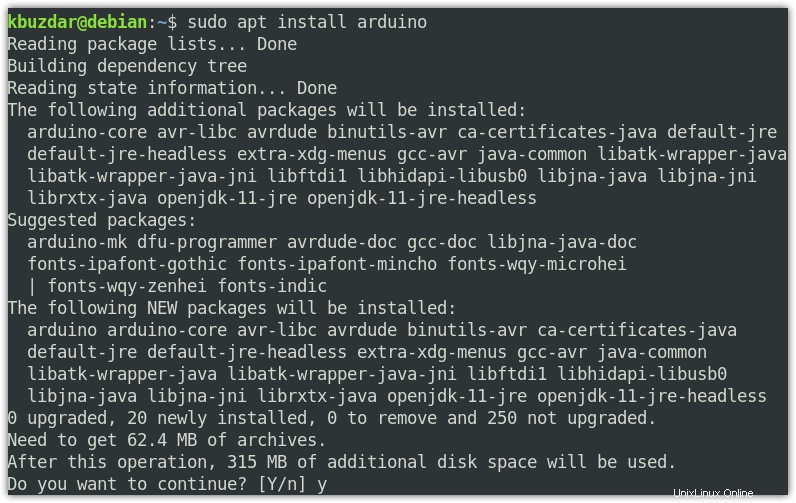Arduino IDE ist eine Software, die Sie herunterladen und auf Ihrem System installieren können. Es ermöglicht uns, den Code zu schreiben, zu kompilieren und auf die Arduino-kompatiblen Boards hochzuladen, die dann mit den Dingen in der realen Welt interagieren. In diesem Beitrag beschreiben wir Ihnen verschiedene Möglichkeiten, Arduino IDE auf Debian zu installieren.
Sie können die Arduino IDE folgendermaßen auf dem Debian-System installieren:
- Arduino IDE über Tarball installieren
- Arduino IDE per Snap installieren
- Arduino IDE über apt installieren
Hinweis: Die hier gezeigten Befehle und Prozeduren wurden auf einem Debian 10 (Buster)-System getestet. Sie müssen über sudo-Berechtigungen verfügen, um Arduino IDE auf Ihrem System zu installieren.
Installieren Sie Arduino IDE auf Debian über Tarball
Mit dieser Methode können wir die neueste Version der Arduino IDE auf unserem System installieren. Befolgen Sie die unten beschriebenen Schritte, um Arduino IDE unter Debian herunterzuladen und zu installieren.
1. Sie müssen zuerst die neueste Version der Arduino IDE auf Ihr Debian-System herunterladen. Besuchen Sie den folgenden Link und laden Sie die neueste Version von Arduino IDE für Linux OS herunter.
https://www.arduino.cc/en/software/
Alternativ können Sie den folgenden wget-Befehl verwenden, um die Arduino IDE für Linux OS herunterzuladen.
$ wget https://downloads.arduino.cc/arduino-1.8.13-linux64.tar.xz
Das heruntergeladene Paket ist eine (komprimierte) Tarball-Datei namens arduino-(Versionsnummer)-linux64.tar.xz (arduino-1.8.13-linux64.tar.xz).
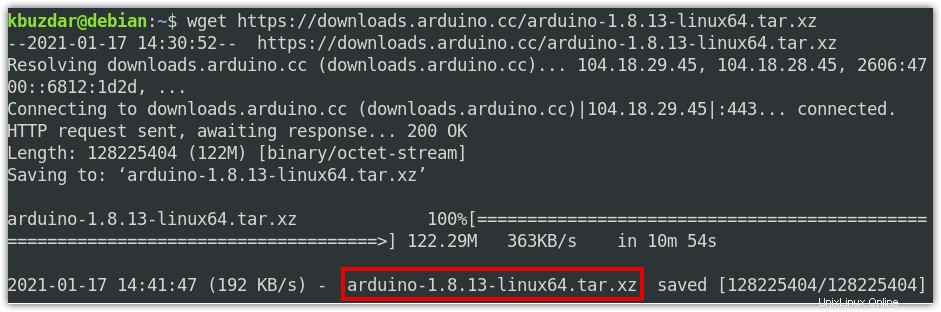
2. Dekomprimieren Sie als Nächstes die Tarball-Datei mit der folgenden Syntax:
$ tar xvf arduino_filename
Ersetzen Sie den arduino_filename mit dem Namen der heruntergeladenen Arduino-IDE-Tarball-Datei.
$ tar xvf arduino-1.8.13-linux64.tar.xz
Dieser Befehl extrahiert die Tarball-Datei in einen Ordner mit dem Namen arduino-1.8.13 .
3. Navigieren Sie nun mit dem cd-Befehl wie folgt zum extrahierten Ordner:
$ cd arduino-(version number)
Ersetzen Sie arduino-(Versionsnummer) mit dem extrahierten Ordnernamen, der in unserem Szenario arduino-1.8.13 ist .
$ cd arduino-1.8.13
Der Arduino-Ordner enthält die install.sh Installationsskript, das zur Installation der Arduino IDE verwendet wird.
4. Führen Sie den folgenden Befehl im Terminal aus, um das Installationsskript auszuführen:
$ sudo ./install.sh
Das „Fertig!“ in der Ausgabe zeigt, dass Arduino IDE installiert wurde.
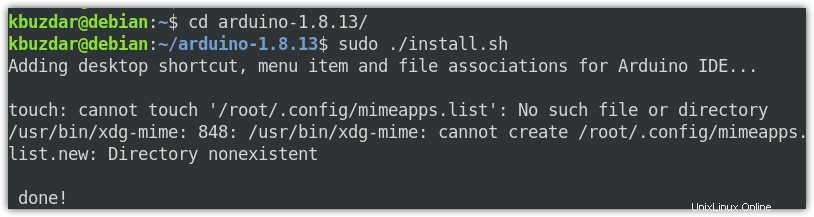
5. Nach der Installation können Sie Arduino IDE direkt vom Terminal starten, indem Sie den folgenden Befehl eingeben:
$ arduino
Wenn Sie Arduino IDE zum ersten Mal starten, wird möglicherweise ein Dialogfeld angezeigt, in dem Sie aufgefordert werden, einen Benutzer zur Dialout-Gruppe hinzuzufügen. Klicken Sie auf Hinzufügen um den Benutzer zur Dialout-Gruppe hinzuzufügen. Danach müssen Sie sich abmelden und wieder anmelden, um die Änderungen zu übernehmen.
Installieren Sie Arduino IDE auf Debian über Snap
Arduino ist auch als Snap-Paket für Debian OS verfügbar. Snaps sind Softwarepakete, die alle Abhängigkeiten enthalten, die zum Ausführen der Anwendung erforderlich sind. Diese Methode installiert auch die neueste Version der Arduino IDE, d. h. 1.8.13 .
Um die Arduino IDE über ihr Snap-Paket zu installieren, müssen Sie zuerst den System-Repository-Index aktualisieren. Setzen Sie dazu den folgenden Befehl ab:
$ sudo apt update
Um das Snap-Paket zu installieren, muss snapd auf Ihrem System installiert sein. Sie können es wie folgt installieren:
$ sudo apt install snapd
Installieren Sie dann den Snap-Core wie folgt:
$ sudo snap install core
Jetzt können Sie Arduino IDE über das Snap-Paket installieren. Setzen Sie dazu den folgenden Befehl ab:
$ sudo snap install arduino
Jetzt wird die Installation gestartet und nach Abschluss sehen Sie die folgende Ausgabe:

Nach der Installation können Sie die Arduino IDE direkt vom Terminal aus starten, indem Sie den folgenden Befehl eingeben:
$ arduino
Wenn Sie die Arduino IDE zum ersten Mal starten, wird möglicherweise ein Dialogfeld angezeigt, in dem Sie aufgefordert werden, den Benutzer zur Dialout-Gruppe hinzuzufügen. Sie können dies tun, indem Sie den folgenden Befehl im Terminal ausführen:
$ sudo usermod -a -G dialout <username>
Ersetzen Sie
$ sudo usermod -a -G dialout kbuzdar
Um nun die Änderungen zu implementieren, starten Sie das System neu und starten Sie die Arduino IDE erneut.
Installieren Sie Arduino IDE auf Debian über apt
Debian-Repositorys enthalten auch das Arduino IDE-Paket, aber das ist eine ältere Version 1.0.5. Obwohl es nicht empfohlen wird, die ältere Version zu installieren. Aber in einigen Fällen, wenn Sie die ältere Version von Arduino IDE verwenden müssen, können Sie sie mit dem apt-Befehl installieren.
Um Arduino IDE auf dem Debian-System zu installieren, geben Sie den folgenden Befehl im Terminal ein:
$ sudo apt install arduino
Geben Sie das Passwort für sudo ein. Nach Eingabe des Passworts werden Sie möglicherweise mit j/n aufgefordert Option zum Fortfahren bzw. Abbrechen der Installation. Drücken Sie y, um mit der Installation fortzufahren.
Nach der Installation können Sie die Arduino IDE direkt vom Terminal aus starten, indem Sie den folgenden Befehl eingeben:
$ arduino
Wenn Sie die Arduino IDE zum ersten Mal starten, wird möglicherweise ein Dialogfeld angezeigt, in dem Sie aufgefordert werden, den Benutzer zur Dialout-Gruppe hinzuzufügen. Sie können dies tun, indem Sie den folgenden Befehl im Terminal ausführen:
$ sudo usermod -a -G dialout <username>
Ersetzen Sie
$ sudo usermod -a -G dialout kbuzdar
Um die Änderungen jetzt zu implementieren, starten Sie das System neu und starten Sie die Arduino IDE erneut.
Arduino deinstallieren
Falls Sie Arduino IDE nicht mehr benötigen, können Sie es einfach von Ihrem System deinstallieren.
Zuerst müssen Sie zum Arduino-Ordner navigieren, der das Deinstallationsskript enthält.
$ cd arduino-1.8.13
Führen Sie dann zum Deinstallieren von Arduino das Deinstallationsskript wie folgt aus:
$ sudo ./uninstall.sh
In diesem Beitrag haben wir Ihnen verschiedene Methoden gezeigt, um die Arduino IDE auf Debian zu installieren. Wenn Sie die neueste Version von Arduino IDE installieren möchten, gehen Sie zur Installation über Tarball und Snap. Falls Sie eine ältere Version von Arduino benötigen, gehen Sie zur Installation über apt.